
Makalemizde bellek bütünlüğü kapalı nasıl ve nerden açılır, hakkında sizi bilgilendirmekteyiz.
Bellek bütünlüğü, Windows 11’de bulunan çekirdek yalıtım teknolojisini kullanan bir özelliktir.
Kötü amaçlı kodlara ve çeşitli aşırı siber tehditlere karşı savaşmak için bu özelliği etkinleştirmelisiniz.
Bellek bütünlüğünü etkinleştirmek için Windows Security/Defender’ı veya bu makalede anlatıldığı gibi Windows Kayıt Defteri düzenleyicisini kullanabilirsiniz.
Güvenliği artırmak için Windows 11’de Bellek bütünlüğü özelliğini açmak istiyorsanız, bu makale ilgili tüm bilgi ve ayrıntılarla size yol gösterecektir.
Bellek bütünlüğü veya Hiper Yönetici tarafından korunan Kod Bütünlüğü (HVCI), Windows’un modern sürümlerinde bulunan çekirdek yalıtımı altındaki bir özelliktir. Çekirdek yalıtım teknolojisi, Windows’un çekirdek işlemlerini sanallaştırılmış bir ortamda bellekte yalıtır.
Ayrıca Windows 11 Profil Fotoğrafını Değiştirme makalemizi inceleyebilirsiniz.
Windows 11’de Bellek bütünlüğünü neden etkinleştirmelisiniz?
Windows 11’de bellek bütünlüğü kapalıysa, güvenliğinizi artırmak için etkinleştirmelisiniz. Temel olarak, bunu yapmanız için çok önemli nedenler şunlardır:
Kötü amaçlı kodlara karşı koruma – Bellekteki çekirdek süreçleri izole ettiği için kötü amaçlı yazılımlar bu süreçleri ele geçiremez.
Suçluların bilgisayarınızın kontrolünü ele geçirmesini önleme – Bellek bütünlüğünü etkinleştirmek, üçüncü tarafların, özellikle alt düzey sürücüleri ele geçirerek bilgisayarınıza yetkisiz erişim elde etmesini önler.
Genel güvenliği artırma – HVCI teknolojisi, Windows 11 PC’de genel güvenliği iyileştirir ve gizliliğinizi korur.
Windows 11’de Bellek bütünlüğünü nasıl açarım?
Windows 11’de bu özelliği etkinleştirmek istediğinizde birkaç şeyi daha sağlamalısınız. Bunlar:
Anakart BIOS’unuzda devre dışı bırakılmışsa, PC’nizde sanallaştırmayı etkinleştirin.
Güvenli tarafta olmak için Windows’u en son sürüme güncelleyin.
Bunları sağladıktan sonra, Windows’ta bellek bütünlüğünü etkinleştirmek için bu yöntemleri izleyin.
1.Windows Security Defender’ı kullanarak etkinleştirin
Başlat Menüsünü açın, Windows Güvenliği yazın ve tuşuna basın Enter.
Menü öğelerini genişletmek için sol üst köşedeki üç dikey çizgiye tıklayın.
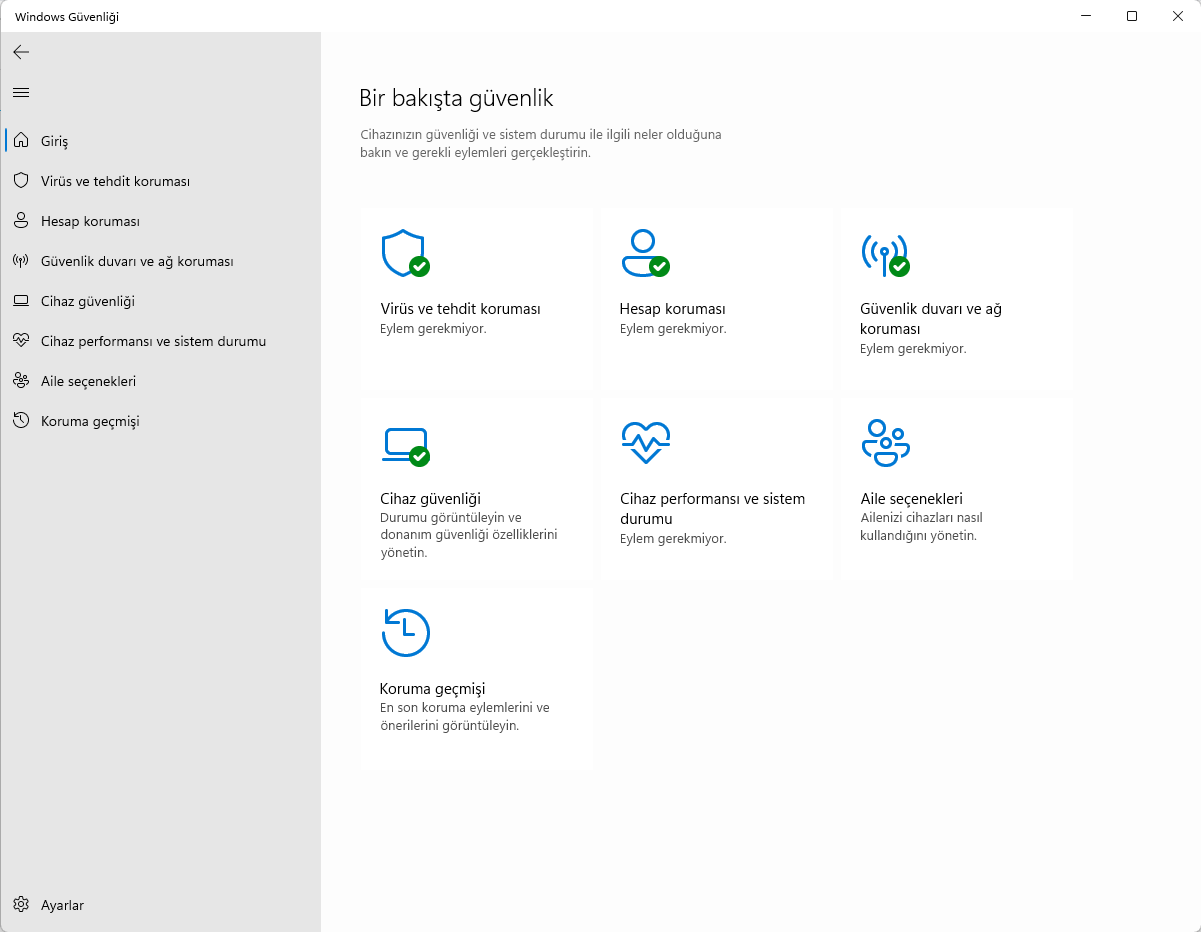
Cihaz güvenliği’ ne gidin.
Çekirdek izolasyonu altındaki Çekirdek izolasyon detaylarına tıklayın.
Açmak için anahtarı değiştirin.
Sizden istendiğinde bilgisayarınızı yeniden başlatın.
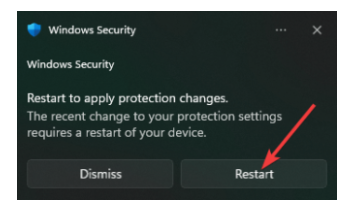
Anahtarı Bellek bütünlüğünü açmak için değiştirdiğinizde, uyumsuz sürücüleri kontrol edecektir. Uyumsuz bileşenler varsa, açılmayacaktır. Bu durumda, bunları güncellemeniz veya yükseltmeniz gerekecektir.
Bazen, fiziksel donanımın yükseltilmesini gerekir. Lütfen tüm bilgisayarların çekirdek yalıtım özelliğiyle uyumlu olmadığını unutmayın. Böylece, bellek bütünlüğünü etkinleştirmenizi engelleyebilir.
2.Kayıt Defteri Düzenleyicisini kullanarak etkinleştirin
Başlat Menüsü’ne regedit yazın ve Kayıt Defteri Düzenleyicisi’niEnter açmak için tuşuna basın.
Şimdi, aşağıdaki konuma gidin:
HKEY_LOCAL_MACHINE\SYSTEM\CurrentControlSet\Control\DeviceGuard\Scenarios\HypervisorEnforcedCodeIntegrity
Etkin’e çift tıklayın.
1 değerini 0’dan ayarlayın ve ayarları kaydetmek için Tamam’a tıklayın.
Bilgisayarı yeniden başlatın.
Bu yöntem, Windows 11 PC’nizde herhangi bir nedenle Windows Security Defender’ı bulamadığınızda idealdir. Windows 11’i TPM 2.0 olmadan yüklediyseniz, bellek bütünlüğünü etkinleştiremeyebilirsiniz.
Çekirdek izolasyon, hem Windows 10’da hem de 11’de oyunun kurallarını değiştiren bir teknolojidir. Siber tehditlere karşı bir üst düzey güvenlik elde etmek istiyorsanız, özelliklerinden yararlanmak çok önemlidir. Varsayılan olarak, bellek bütünlüğü etkin olmalıdır. Aksi takdirde, bu günlerde en iyi antivirüs yazılımınız bile sizi koruyamaz.



